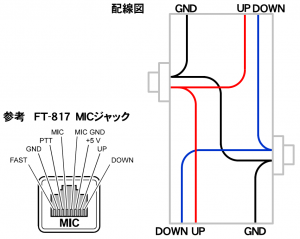これまで持ち歩き用のCWパドルをいくつか自作した。紙クリップを使うタイプは簡単に作れてよいが、操作のカッチリ感と耐久性に乏しいので使い捨て感覚になる。板金をボルトで締め込むタイプはがっちり作るほど大きく・重くなるので固定局向きか。
簡単に作れて耐久性もそこそこあり、小型軽量で持ち歩き向きという虫のいいCWパドルは作れないだろうか?と考えて、今回はFT-817用に「LAN延長コネクタ」を使ったCWパドル、しかもリバース機能付きというのを作ってみた。
FT-817(やいくつかの機種)では、マイク本体とマイクケーブルはLANコネクタ(通称RJ45)で接続されている。そして、マイクについているボタンをCWパドルのキー代わりに使うことができる。これら2条件を満たす機種なら、LANケーブルの延長コネクタをマイクケーブルに挿せばCWパドルになるはずというのが発端である。
完成したのがこちら。実際にはLAN延長コネクタを右手で持ちながら左手でパドル操作をする。CWパドルの左右を入れ替えるリバース設定を行うときは、延長コネクタの反対側にマイクケーブルを差し替える。左右のタクトスイッチの位置が前後にずれているのは、リバースしたときでも指の位置が変わらないようにするため。
用意するのは、LANケーブル延長コネクタ(写真左)とタクトスイッチ(写真右)。LAN延長コネクタはダイソーで105円。タクトスイッチは軽い操作力で動作するものの方がよい。今回はホームセンターで3個入りのものを189円で買った(使うのは2個)。
LANの延長コネクタは真ん中でパッチン嵌めになっているので、引っ張って分解する。配線を真ん中で切って2つのパーツに分離する。
①タクトスイッチを取り付けるために、LAN延長コネクタの側面に穴を4つ開ける。②タクトスイッチの足2本に細い線をハンダ付けする(今回使用したタクトスイッチでは1、3番)。③瞬間接着剤でタクトスイッチをケースに接着する。④配線する(タクトスイッチ2個とも①から④の手順で作業。タクトスイッチの取り付け位置は次の写真を、配線は配線図を参照)。
タクトスイッチの取り付け位置。LAN延長コネクタの内部の部品と干渉しなければどこでもよい。
リバースできるようにするための配線図。
使い勝手&考察・・・これ以上ないほど小型軽量なので持ち運びが楽。接点や配線が露出していないので壊れにくい。タクトスイッチなので、歯切れ良い操作感でCWが打てる。今回使ったタクトスイッチは、操作力が1N程度だと思うが、0.5Nのものを使えば、さらに操作感をよくできそう。タクトスイッチを4つつけて、①リバースしても左右の指の位置がそろう、②右打ち/左打ちのどちらの人でもLAN延長コネクタの天地をひっくり返さないですむという発展形があるだろう。リバース機能なしでよいなら、①LAN延長コネクタの半分だけで超小型化志向のものを作る、②左右の指の位置がそろう位置にタクトスイッチを取り付ける、という方向性もあるだろう。